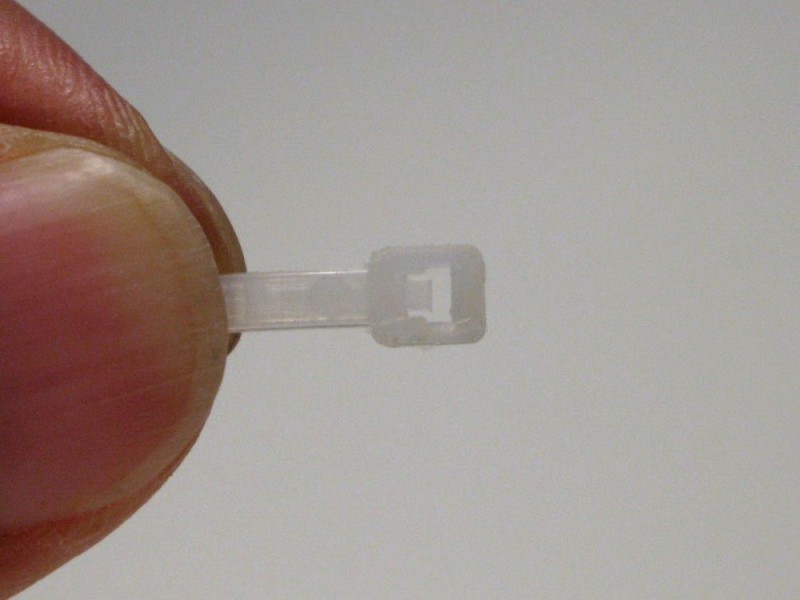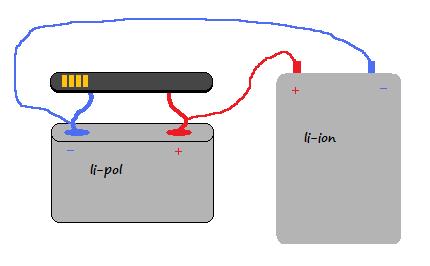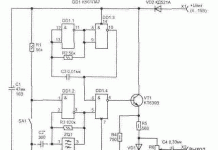Podrobně: svépomocná oprava síťových karet od skutečného čaroděje pro web my.housecope.com.
Poruchy síťové karty
Zkrat ve vodičích v síťovém kabelu je nežádoucím jevem, který někdy vede k poruše síťové karty. I když takové uzavření je vzácné. Častěji k tomu dochází v důsledku nečistot nebo vlhkosti, která se dostala do konektoru a vytvořila zkrat mezi jeho kontakty. Možná porucha síťové karty během bouřky. Kromě toho mohou výpadky napájení, poruchy MP, napájecí jednotky také způsobit poruchu síťové karty.
Je také možné, že se objeví závada, která vede k chybám v činnosti systému autodetekce.
V některých případech je důvodem zpomalení počítačů nesprávná instalace ovladače nebo použití nevhodného ovladače pro síťové karty.
Možnost není vyloučena, když síťová karta projde testy, ale počítač síť stále nevidí. Důvodem je skutečnost, že různí výrobci mají mírně odlišné metody automatického snímání rychlosti připojených zařízení (Nway). Zkuste vynutit požadovanou rychlost připojení v ovladači síťové karty. Při připojování k rozbočovači musíte použít poloviční duplexní režim.
Věnujte pozornost fyzické adrese síťové karty (MAC adrese). Musí odpovídat tomu, který je uveden na jeho nálepce.
Pokud síť nefunguje, měli byste nejprve zkontrolovat napájení síťového rozbočovače. Pokud se jeho indikační LED nerozsvítí, pak je s největší pravděpodobností vadný napájecí zdroj nebo se kontakt napájecího zdroje vzdálil od síťového rozbočovače. Pokud jsou všechny rozbočovače v síti zapnuté a fungují, zkontrolujte připojení signálových kabelů - zda jsou všechny vodiče zasunuty do rozbočovače a zda jsou konektory zcela zasunuty do rozbočovače a do síťové karty počítače . Poté zkontrolujte, zda není kabel zlomený, přiskřípnutý nebo zploštělý.
| Video (kliknutím přehrajete). |
Pokud jsou síťová připojení v pořádku, síťová nastavení mohou být mimo provoz. Zkontrolujte nastavení síťové karty a samotné síťové karty.
Chcete-li zkontrolovat, zda existuje fyzické spojení mezi počítači, použijte příkaz ping. Chcete-li to provést, spusťte: Start 4 Spustit - a v okně příkazového řádku zadejte PING a za název příkazu - IP adresu počítače na síť. Příkaz bude vypadat takto: Ping 192.168.52.7. Místo IP adresy můžete zadat název počítače, pod kterým je připojen k síti.
Pokud váš počítač ping normálně, zkontrolujte nastavení sítě.
Pokud síťová tiskárna není v síťovém prostředí viditelná, důvody se mohou lišit. Ujistěte se, že je tiskárna sdílená, a pokud ano, aktuální uživatel k ní má přístup. Je možné, že počítač, ke kterému je připojena síťová tiskárna, je vypnutý. Je také možné, že tiskárna není správně nainstalována, ujistěte se, že je nainstalován správný ovladač tiskárny. Zkontrolujte kabel, který připojuje tiskárnu k počítači.
Dobrý den, milí účastníci fóra.
Řekněte prosím konvičce, z čeho má tančit v případě poruchy té či oné síťové karty? Koneckonců, obecně se nerozbijí úplně, ale objevují se takové problémy, jako je ztráta části paketů; nepracuje rychlostí 100 Mb/s, ale pouze 10 Mb/s.
Jen se za několik let práce v IT specialitě nashromáždilo poměrně velké množství síťových karet, rád bych alespoň některé obnovil.
Pročetl jsem toto vlákno fóra, použil vyhledávání, ale nenašel jsem nic pro aktivní diskusi o metodě opravy síťové karty.V zásadě chápu, že náhradní díl je „levný“, vyhodil jsem ho a koupil nový, ale táhne mě, mohu-li to tak říct, láska k umění
Existují různé síťové dívky, ale většinou jsou to Realtek 8139 a Intel Pro / 100.
Vezměme si konkrétní příklad: Realtek 8139: nefunguje rychlostí 100 Mb/s – 100 % paketů je ztraceno. Pokud v ovladači přepnete na 10Mb/s, funguje to v pohodě bez ztrát a chyb. jaké jsou vaše myšlenky?
Kniha se zabývá praktickými otázkami souvisejícími s opravami osobních počítačů doma nebo v kanceláři.
Po přečtení se seznámíte s metodami odstraňování běžných poruch počítače, dozvíte se, jak zkontrolovat jeho výkon, identifikovat zařízení, která selhala, a vybrat za ně vhodnou náhradu. Stránky této publikace poskytují doporučení, jak předcházet problémům a jak udržet váš počítač v chodu. Materiál je prezentován jednoduchou a srozumitelnou formou, takže mu porozumí i začínající uživatel.
Zkrat ve vodičích v síťovém kabelu je nežádoucím jevem, který někdy vede k poruše síťové karty. I když takové uzavření je vzácné. Častěji k tomu dochází v důsledku nečistot nebo vlhkosti, která se dostala do konektoru a vytvořila zkrat mezi jeho kontakty. Možná porucha síťové karty během bouřky. Kromě toho mohou výpadky napájení, poruchy MP, napájecí jednotky také způsobit poruchu síťové karty.
Je také možné, že se objeví závada, která vede k chybám v činnosti systému autodetekce.
V některých případech je důvodem zpomalení počítačů nesprávná instalace ovladače nebo použití nevhodného ovladače pro síťové karty.
Možnost není vyloučena, když síťová karta projde testy, ale počítač síť stále nevidí. Důvodem je skutečnost, že různí výrobci mají mírně odlišné metody automatického snímání rychlosti připojených zařízení (Nway). Zkuste vynutit požadovanou rychlost připojení v ovladači síťové karty. Při připojování k rozbočovači musíte použít poloviční duplexní režim.
Věnujte pozornost fyzické adrese síťové karty (MAC adrese). Musí odpovídat tomu, který je uveden na jeho nálepce.
„Miluji bouřku na začátku května“ – tak zní věta slavného básníka, klasika. Začátkem června ale žádnou bouřku nemám, protože po bouřce takové „mrtvoly“ často přicházejí. Klient to přinesl a stěžuje si, že po bouřce se jeho milovaný přítel nezapne. Škoda, že ho nikdo neupozornil, že při bouřce je nutné vytáhnout všechny kabely ze zásuvky.
Podle klienta počítač plně nereaguje na tlačítko napájení, nesvítí kontrolky, netočí se chladiče. No, pojďme na to přijít. Stejně jako minule i zde je vidět, že je ventilátor na procesoru zanesený prachem. Špatné, ale ne to nejhorší. Musíme pochopit, proč základní deska nefunguje. Vždy začínáme externím vyšetřením. Kontrolujeme, zda nejsou nateklé kondenzátory, spálené odpory, díry na základní desce. Zde je vše v pořádku, takže pojďme ke kroku číslo 2.
Zkontrolujeme napájení. K tomu jsme od počítače odpojili všechny konektory napájení, aby se nestalo něco špatného. Již jsme mluvili o tom, jak spustit napájení bez připojení k počítači, nyní se tím nebudeme zabývat. Spustíme jednotku - vidíme, že se ventilátor točí, zkontrolujeme napětí. 3,3V, 5V, 12V - vše je normální.
Testujeme dále. Vložíme náš PCI analyzátor, kontrolka se rozsvítí. Zkoušíme zapnout počítač - nejde to.
Ještě je tu malý trik. Pokud je známo, že počítač vyhořel během bouřky, pak s největší pravděpodobností zasáhla síťová karta. Navíc, když se mikroobvodu dotknete prstem, můžete mít pocit, že je jen rozžhavený. Ano, síťová karta je vypálená.
Co dělat v tomto případě? Odpojení síťové karty v BIOSu nic neudělá, protože napájecí zdroj udrží kartu vypálenou a stále neumožní zapnout počítač. Zkusme připájet mikroobvod.
Demontujeme základní desku ze systémové jednotky. Nyní je čas zapájet mikroobvod. Je lepší to udělat se sušičkou vzduchu nebo infračervenou stanicí, ale pokud toto všechno nemáte, můžete mikroobvod odpařit pomocí běžné páječky. Připraveno. Po odstranění mikroobvodu je vhodné vyčistit dráhy nízkovýkonnou páječkou, aby nedošlo ke zkratu.
Zkoušíme zapnout počítač. Hurá, povedlo se. Připojíme monitor a periferie k systémové jednotce a vidíme, že se operační systém spouští správně, což znamená, že oprava je u konce.
Jak vidíte, v tomto případě nebylo nic složitého, ale v servisním středisku by vám za opravy bylo účtováno nejméně 40 USD. A nyní bude majiteli stačit zakoupit novou síťovou kartu.
Chcete-li vyjmout síťovou kartu, měli byste: vypněte počítač, odpojte napájecí kabel, sejměte kryt skříně, odšroubujte upevňovací šroub a opatrně vyjměte síťovou kartu, držte ji oběma rukama. Při vyjímání karty musíte nasměrovat úsilí pouze nahoru, nikoli s ní kývat ze strany na stranu.
Při instalaci síťové karty je vhodné ji umístit mimo grafickou kartu, aby nedošlo ke zhoršení její ventilace.
Pro komplexní a kvalitní profesionální kontrolu síťových zařízení je užitečné využít hardwarové a softwarové diagnostické komplexy ProLAN
Taková řešení poskytují více příležitostí a umožňují identifikovat složité problémy, úzká hrdla a skryté vady síťových karet, i když nevedou ke zjevným problémům v síti, ale mohou způsobit selhání softwaru a dokonce i chybu „Time Out“.
Programy a nástroje pro síťové adaptéry jsou často součástí softwaru dodávaného výrobcem se síťovou kartou. Umožňují vám vyřešit vzniklé problémy, diagnostikovat adaptér. Pokud na discích nejsou žádné nástroje, můžete si je stáhnout ze stránek výrobce síťové karty.
NetBench je program pro vyhodnocování výkonu síťové karty. NetBench vám pomůže přesně měřit výkon síťových adaptérů a souborových serverů. NetBench testuje rychlost souborového serveru zpracovávající I/O požadavky z klientských systémů založených na 32bitových verzích Windows. Program zobrazuje šířku pásma a dobu odezvy serveru. Chcete-li spustit NetBench, musíte si stáhnout a nainstalovat klientskou i serverovou (pro souborový server založený na Windows NT / 2000 / XP) části programu.
Karta AdapterWatch, adresy IP / WINS a DNS použitého serveru, stejně jako kompletní statistiky všech dostupných protokolů přenosu dat (TCP, IP, UDP a ICMP). AdapterWatch má navíc schopnost počítat provoz.
IP-Tools je sada nástrojů pro práci s TCP / IP v jednom programu. Obsahuje 15 utilit, které umožňují získat informace o počítači jako celku, o všech jeho portech, informace o protokolu NetBIOS o místních a vzdálených počítačích, ping podle rozsahu nebo podle seznamu adres, sledování stavu hostitelů, skenování TCP portů atd. IP-Tools navíc zobrazuje v reálném čase grafy počtu příchozích, odchozích, chybných paketů pro protokoly TCP, UDP, ICMP. Veškeré informace vytvořené programem jsou v případě potřeby zapsány do textových nebo HTML souborů.
Windows XP má vestavěné nástroje příkazového řádku pro testování zásobníku TCP/IP. Každý nástroj je zodpovědný za kontrolu stavu konkrétní části zásobníku TCP/IP.
Nástroje příkazového řádku systému Windows pro test TCP / IP
Zkrat ve vodičích v síťovém kabelu je nežádoucím jevem, který někdy vede k poruše síťové karty. I když takové uzavření je vzácné. Častěji k tomu dochází v důsledku nečistot nebo vlhkosti, která se dostala do konektoru a vytvořila zkrat mezi jeho kontakty. Možná porucha síťové karty během bouřky. Kromě toho mohou výpadky napájení, poruchy MP, napájecí jednotky také způsobit poruchu síťové karty.
Je také možné, že se objeví závada, která vede k chybám v činnosti systému autodetekce.
V některých případech je důvodem zpomalení počítačů nesprávná instalace ovladače nebo použití nevhodného ovladače pro síťové karty.
Možnost není vyloučena, když síťová karta projde testy, ale počítač síť stále nevidí. Důvodem je skutečnost, že různí výrobci mají mírně odlišné metody automatického snímání rychlosti připojených zařízení (Nway). Zkuste vynutit požadovanou rychlost připojení v ovladači síťové karty. Při připojování k rozbočovači musíte použít poloviční duplexní režim.
Věnujte pozornost fyzické adrese síťové karty (MAC adrese). Musí odpovídat tomu, který je uveden na jeho nálepce.
Pokud síť nefunguje, měli byste nejprve zkontrolovat napájení síťového rozbočovače. Pokud se jeho indikační LED nerozsvítí, pak je s největší pravděpodobností vadný napájecí zdroj nebo se kontakt napájecího zdroje vzdálil od síťového rozbočovače. Pokud jsou všechny rozbočovače v síti zapnuté a fungují, zkontrolujte připojení signálových kabelů - zda jsou všechny vodiče zasunuty do rozbočovače a zda jsou konektory zcela zasunuty do rozbočovače a do síťové karty počítače . Poté zkontrolujte, zda není kabel zlomený, přiskřípnutý nebo zploštělý.
Pokud jsou síťová připojení v pořádku, síťová nastavení mohou být mimo provoz. Zkontrolujte nastavení síťové karty a samotné síťové karty.
Chcete-li zkontrolovat, zda existuje fyzické spojení mezi počítači, použijte příkaz ping. Chcete-li to provést, spusťte: Start 4 Spustit - a v okně příkazového řádku zadejte PING a za název příkazu - IP adresu počítače na síť. Příkaz bude vypadat takto: Ping 192.168.52.7. Místo IP adresy můžete zadat název počítače, pod kterým je připojen k síti.
Porucha síťové karty notebooku může být nekritická, ale docela nepříjemná. Ovlivňuje pouze dostupnost místních a internetových zdrojů, aniž by to ovlivnilo provoz hlavních přenosných systémů.
Příčiny poruch mohou být jak v hardwaru, tak v použitém softwaru. Nejčastější problémy s neželezem:
- jsou použity neoriginální ovladače pro síťovou kartu. Oprava - je třeba prohledat internet a nainstalovat originální software od výrobce hardwaru;
- někteří výrobci (které jsou nyní vzácné) mohou mít různé metody určování rychlosti připojených zařízení. Chcete-li problém vyřešit, musíte při spouštění ovladače síťové karty nastavit správnou rychlost připojení;
- Někdy je chyba v určení fyzické adresy (MAC adresy). Pro jeho odstranění je nutné porovnat, co je uvedeno ve specifikaci a co je zobrazeno při funkční síťové kartě, v případě neshody správné;
- Je také možné, že bylo zadáno nesprávné nastavení pro připojení síťové karty, což může ovlivnit přístup k místním nebo internetovým zdrojům nebo blokovat její provoz;
- Někteří výrobci speciálně zavádějí do mikroobvodů speciální bezpečnostní kódy, které v případě nesprávného firmwaru Biosy deaktivují síťovou kartu. V tomto případě pomůže pouze vrácení původního firmwaru.
Problémy se železem jsou širší. Vyskytují se hlavně při poškození kontaktů, problémech s napájením nebo poškození samotné síťové karty. Například:
- Poškození konektoru síťové karty v důsledku nesprávného připojení opravného kódu. Poměrně často může nastat situace, kdy je kabel odstraněn nesprávně nebo náhle, stejně jako tehdy, kdy samotný kabel není správně nalisován (pokud to neprovedl odborník). Tento problém lze vyřešit pouze výměnou konektoru, kterou můžete provést sami, pokud máte zkušenosti s páječkou a dovednosti správně rozebrat notebook, abyste získali přístup k základní desce;
- Problém napájení notebooku (stejně jako síťové desky) lze vyřešit výměnou prvků napájecího obvodu: konektor nebo napájecí jednotka, baterie;
- Poškození samotné síťové karty, ke kterému může dojít v důsledku výpadku napájení (bouřka, rušení, provoz), nefunkčního napájení notebooku a dalších problémů. V tomto případě by bylo správnější vyměnit síťovou kartu za novou, než opravovat síťovou kartu notebooku a hledat spálené obvody.
Je to docela jednoduché:
- Notebook je nutné rozebrat odstraněním všech upevňovacích šroubů (nebo západek) na zadním panelu;
- Odpojte rušivé prvky (DVD mechaniku, ventilační prvky atd.), abyste získali přímý přístup k síťové desce;
Velmi opatrně odpojte starou síťovou kartu bez poškození kontaktů, nainstalujte novou a sestavte notebook v opačném pořadí.
Poruchy síťové karty
Zkrat ve vodičích v síťovém kabelu je nežádoucím jevem, který někdy vede k poruše síťové karty. I když takové uzavření je vzácné. Častěji k tomu dochází v důsledku nečistot nebo vlhkosti, která se dostala do konektoru a vytvořila zkrat mezi jeho kontakty. Možná porucha síťové karty během bouřky. Kromě toho mohou výpadky napájení, poruchy MP, napájecí jednotky také způsobit poruchu síťové karty.
Je také možné, že se objeví závada, která vede k chybám v činnosti systému autodetekce.
V některých případech je důvodem zpomalení počítačů nesprávná instalace ovladače nebo použití nevhodného ovladače pro síťové karty.
Možnost není vyloučena, když síťová karta projde testy, ale počítač síť stále nevidí. Důvodem je skutečnost, že různí výrobci mají mírně odlišné metody automatického snímání rychlosti připojených zařízení (Nway). Zkuste vynutit požadovanou rychlost připojení v ovladači síťové karty. Při připojování k rozbočovači musíte použít poloviční duplexní režim.
Věnujte pozornost fyzické adrese síťové karty (MAC adrese). Musí odpovídat tomu, který je uveden na jeho nálepce.
Pokud síť nefunguje, měli byste nejprve zkontrolovat napájení síťového rozbočovače. Pokud se jeho indikační LED nerozsvítí, pak je s největší pravděpodobností vadný napájecí zdroj nebo se kontakt napájecího zdroje vzdálil od síťového rozbočovače. Pokud jsou všechny rozbočovače v síti zapnuté a fungují, zkontrolujte připojení signálových kabelů - zda jsou všechny vodiče zasunuty do rozbočovače a zda jsou konektory zcela zasunuty do rozbočovače a do síťové karty počítače . Poté zkontrolujte, zda není kabel zlomený, přiskřípnutý nebo zploštělý.
Pokud jsou síťová připojení v pořádku, síťová nastavení mohou být mimo provoz. Zkontrolujte nastavení síťové karty a samotné síťové karty.
Chcete-li zkontrolovat, zda existuje fyzické spojení mezi počítači, použijte příkaz ping. Chcete-li to provést, spusťte: Start 4 Spustit - a v okně příkazového řádku zadejte PING a za název příkazu - IP adresu počítače na síť. Příkaz bude vypadat takto: Ping 192.168.52.7. Místo IP adresy můžete zadat název počítače, pod kterým je připojen k síti.
Pokud váš počítač ping normálně, zkontrolujte nastavení sítě.
Pokud síťová tiskárna není v síťovém prostředí viditelná, důvody se mohou lišit. Ujistěte se, že je tiskárna sdílená, a pokud ano, aktuální uživatel k ní má přístup. Je možné, že počítač, ke kterému je připojena síťová tiskárna, je vypnutý. Je také možné, že tiskárna není správně nainstalována, ujistěte se, že je nainstalován správný ovladač tiskárny. Zkontrolujte kabel, který připojuje tiskárnu k počítači.
Opravte poškozený konektor RJ45 Udělej si sám velmi snadné. Pojďme to nahradit jednoduchým vlastní výroba, který se bude skládat ze dvou plastových kravat.
Vždy a každý má alespoň jeden kabel pro připojení k internetu s poškozeným držákem zástrčky. Není to ono?
Pokud takovou zástrčku použijete, připojení nebude spolehlivé. Pevně jej zasunete do zásuvky, ale zapomenete, že nic není pevné a dalším nešikovným pohybem ztratíte spojení ...
A nyní je čas použít k výměně zástrčky krimpovací nástroj. Ale tady je jeho smůla nebo ne, nebo není po ruce žádná zástrčka. Co dělat?
Nástroje:
- Pistole na plastové kravaty (volitelné);
- Ostrý nůž;
- Kleště.
- Dvě malé stahovací pásky.
„Hlava“ stahovací pásky musí mít správnou šířku, aby zapadla do zásuvky a dala se snadno vytáhnout.
Chcete-li zkontrolovat, vložte jej do slotu, jak je znázorněno na obrázku.
Poté jemně zatáhněte za kabel. Měli byste cítit určitý odpor.
Odřízněte asi 4,5 cm.
Pomocí ostrého nože a tvrdého rovného povrchu ořízněte západku tak, aby byla plochá.
Pomocí druhé stahovací pásky utáhněte první.
Vypadá to směšně. Bude to fungovat?
Upravme ohyby kabelu č. 1 tak, aby působil jako pružina.
- POZORNOST! Potřebujete BrainHelp! - 08.11.2017
- Ideální řešení na halloweenskou párty - 31.10.2017
- Limitovaná edice: Black Lemonade - 31.10.2017
- Rozpočtová helma Isaaca Clarka z vesmíru "Dead Space" - 29.10.2017
- Dinner Party v Bruce Wayne Estate - 28.10.2017
- Kdo se skrývá za karnevalovou maskou? - 27.10.2017
- Z úsměvu je pošmourný den jasnější ... - 26.10.2017
- Jak překonat strach z cizince? - 25.10.2017
- Získejte ze své vrtačky maximum - 24.10.2017
- Stát se rytířem je naprosto snadné! - 23.10.2017
- Fantastický příběh o koruně královny elfů - 21.10.2017
- 45 ziskových podnikatelských nápadů domácí výroby část 2 - 19.10.2017
- 10 profesionálních dřevoobráběcích triků - 18.10.2017
- Domácí produkty na Halloween (Brain 2017) - 17.10.2017
- 45 ziskových podnikatelských nápadů domácí výroby část 1 - 17.10.2017
Nejjednodušší oprava RJ45 - táty s kusem 7-8 cm pružného drátu asi, 3-1 mm, PVC izolační páska, pasatizhe.
1. Drát ohneme napůl,
2,7-10 mm OD STŘEDU (jazyk pružiny) ohněte pod úhlem 20-30 stupňů vzhledem k výchozí poloze - získáme pružinu REVERSE NATIVE,
3. Zbytek ohnutého drátu 2-3 cm pevně připevníme elektropáskou ke konektoru a kabelu tak, aby nová pružina po přitlačení prstem zapadla na své místo v objímce. Před instalací do zásuvky pružina normálně neumožňuje konektoru vstoupit na své místo, proto jej při instalaci musíte stisknout prstem.
4. Signál, že kabel není připojen, zmizí.
Úspěšná práce pro vás ve prospěch ostatních na internetu!
NÁROČNĚJŠÍ MOŽNOST OPRAVY RJ45 pod názvem
"PO OPRAVĚ RJ45 JAKO NOVÉ"
S pomocí: svorky odříznuté od "dárce" - nového RJ45, sekundového lepidla, nože s tenkou čepelí, plochého pilníku.
1. PŘÍPRAVA: a) čepelí nože zahřátou na otevřeném plameni opatrně odřízněte držák u "dárce" - nový RJ45, pohybujte čepelí nože po podložce konektoru pod držákem až na konec konektoru. Získáme lepicí svorku ve tvaru T.
b) stejným způsobem najedeme horkým nožem na konektor s ulomeným držákem, čímž na našem kabelu - odstraníme zbytky zlomeného držáku - získáme na špičce konektoru podložku pro nalepení držáku.
2. LEPENÍ: po zhlédnutí, kam a na kterou stranu připevnit přidržovač, pomalu potřeme sekundovým lepidlem SEDLO a MÍSTO LEPENÍ přidržovače, správně přiložíme, přitlačíme na 10-20 sekund. Pokud je držák správně usazen, můžete místo lepení dodatečně natřít ze stran stejným použitým lepidlem. Po pár minutách jej můžete používat jako nový. Otřepy odstraňujeme jehlovým pilníkem.
Poznámka pro výrobce těchto chatrných konektorů RJ45:
RETAINER lze vyrobit a připevnit ke konektoru podobnou technologií Z ELASTICKÉHO KOVU!
Úspěšná práce pro vás ve prospěch ostatních na internetu!
Myšlenka je skvělá.Ale za své doby mám zásobu konektorů, ležely už od dob brigády správce systému.
Nový konektor v obchodě stojí korunu.Pomocí tenkého šroubováku přebalte kabel a bez jakýchkoliv krimpovacích kleští to trvá 5 minut. A hledat tyhle svorky a pak blokovat město...) nemá cenu
Opětovné krimpování není vždy možné. Uvnitř jsou konektory zalité polymerem na držáku kabelu (viz tovární patchcordy). Pro tyto případy je metoda 100% vhodná. Děkuji autorovi poznámky. Dám to do servisu. ))
Oh nafig! Odřízněte tento zaplavený konektor a znovu zalisujte. Cokoli je bezpečnější a odolnější.
Autorovo řešení se mi líbilo. Sám jsem rozbitý konektor většinou překrimpoval, možná zkusím použít tento elegantní nápad, respekt k autorovi!
rozlišování. Objevily se 3 oči. zalik bez možností. v takové vypadku vymačkaný vikrutkoy noviy. ale schob stále
Originální řešení, pokud není možné opětovné vymáčknutí :)
Váš prohlížeč nepodporuje plátno.
Potpourri podle Conana Doyla. Původním rysem je tolerastský viktoriánství (Sherlock Holmes je zvíře).
Blooper". vůlí náhodného osudu. "- odepíšeme na nevýslovnost YG, Oxwardof nedokončil.
Národní příchuť „blízko přírodě“ – stále žije s vidličkami.
Merimee je jasný anachrenismus.
Vznikla z toho nádherná satira. Doporučuji milovníkům oxymoronů.
P.S. A dr. Moreau je vždy drzý.
Soubor je vadný. Vydavatelství manželství. Při sazbě ztratilo nakladatelství tři stránky ze čtvrté kapitoly. Chybějící část textu si můžete přečíst v Divov's LiveJournal.
pravděpodobně je to jediná kniha od Korčevského, kterou můžete číst bez nucení mozku. Takový dobrodružný román v historickém prostředí. No, po „Quentinovi Dorwardovi“ nebo „Třích mušketýrech“ nakonec nikdo nepožaduje historickou přesnost.
doufal, že se bude dále rozšiřovat.
bohužel se to jen zhoršilo.
no smazat,
kostní myšlení
autor je mimo měřítko -
u mrtvého vesmírného záškodníka
na těle, v tašce, GG najde: hodinky, prsteny, přívěsky.
sakra, a to je ve hvězdné vesmírné civilizaci?!
spíš obraz Fritze ze sovětských knih o druhé světové válce, dokonce mléko, vejce, slanina.
Ten chlap si myslí, že píše sci-fi, je to fantastický odpad.
PhilippS o Gromykovi:
Dobrý! Tak to je trilogie. 🙂 No, a mrkněte na to, pokud jste to ještě nečetli: „Věrní nepřátelé“ je také docela čtivé!
Velmi svěží nápad – Japonsko a SSSR proti USA. Japonsko vyhrálo. Nýty lodí a letadel a zjevná nechuť autora k Američanům, to jsou pindové a sráči. Vízum pravděpodobně nebylo uděleno.
Textik je čistá kravina.
V tomto tématu zvážíme upgrade počítače, instalaci síťové karty. Síťová karta slouží jak pro připojení počítače k internetu, tak pro spojení více počítačů do lokální sítě, stejně jako pro připojení široké škály periferií, které budou dostupné po lokální síti. Místní síť je docela vhodná pro kanceláře a dokonce i doma, když máte několik počítačů, síť pro sdílení souborů, sdílení her a mnoho dalšího.
Výměna síťové karty 300 rublů
Během přenosu informací dochází k rozpadu na paketová data, která zase opouštějí jedno zařízení a jsou shromažďována na jiném.
Externí - tento typ síťové karty je nezbytný pro majitele přenosných počítačů, pokud z nějakého důvodu nemáte vestavěnou nebo potřebujete výkonnější síťovou kartu, v tomto případě se pořizuje externí síťová karta.
Interní - tento typ karet se instaluje na stacionární počítače nebo serverové stanice pro zvýšení rychlosti výměny dat nebo jednoduše pro upgrade.
Vestavěné - tento typ síťových karet je již výrobci zabudován do základní desky, není vždy kvalitní a rychlý, ale na domácí počítač postačí.
Chcete-li nainstalovat síťovou kartu na základní desku, musíte nejprve odstranit boční kryt, abyste se dostali dovnitř skříně. Dále, po odstranění bočního krytu bude před vámi základní deska s nainstalovanými periferiemi, ale pro instalaci síťové karty věnujte pozornost fotografii, budete potřebovat rozhraní PCI, tento slot je k dispozici na každé základní desce, pokud samozřejmě nemáte zařízení, je tam již nainstalováno, například stará síťová karta, kterou chcete vyměnit.
Nejprve si musíme připravit místo, pokud je síťová karta nainstalována v prvních, nejprve se ujistěte, že je slot pro kartu volný, poté musíte vyjmout zástrčky ze zadní části pouzdra, jsou v navršených pouzdrech se odšroubují a v jednodušších případech se vylomí. Poté nainstalujeme naši síťovou kartu do volného slotu. Upozorňujeme na tuto fotografii, máme 4 místa, kam můžete nainstalovat síťovou kartu, speciálně vyrobených pár obrázků různých základních desek, abyste pochopili, že pro instalaci může být více než dva sloty.
Dále byste na zadní straně pouzdra měli vypadat přesně takto.
Dále, po skončení procesu, musíte nainstalovat ovladač z disku při prvním spuštění Windows, obvykle se dodávají se síťovou kartou. Pokud jste tento disk v sadě nenašli, nainstalujte jej ručně přes správce úloh spuštěním automatického vyhledávání a instalací ovladače pro síťovou kartu.
Také pokud máte potíže se sestavením počítače svépomocí, pak naši mistři rádi přijdou a pomohou vám s tímto problémem a můžete si také objednat sestavu počítače na zakázku.
Síťové napájecí adaptéry - miniaturní napájecí zdroje pro různá elektronická domácí zařízení. Používají se k napájení anténních zesilovačů, bezdrátových telefonů, nabíječek. I přes aktivní zavádění spínaných zdrojů jsou transformátorové stále aktivně využívány a nacházejí uplatnění v každodenním životě uživatele.
Není neobvyklé, že tyto transformátorové jednotky selžou.
Pokud se adaptér porouchá, můžete jej vyměnit za nový, jejich cena je nízká. Proč ale dávat těžce vydělané peníze, když ve většině případů dokážete poruchu opravit sami do 15-30 minut a ušetříte si tak hledání náhrady a utrácení peněz?
Na opravný stůl se dostal adaptér na 12V a proud 0,1A z anténního zesilovače.
Na fotce je adaptér po opravě.
Z jakých částí se skládá běžný transformátorový adaptér?
Pokud rozebereme napájecí adaptér, pak uvnitř najdeme transformátor (1) a malý elektronický obvod (2).
Transformátor (1) slouží ke snížení střídavého síťového napětí 220V na úroveň 13-15V.
Elektronický obvod slouží k usměrnění střídavého napětí (jeho přeměně na stejnosměrné) a jeho stabilizaci na 12V.
Jak vidíte, klasické napájení na bázi transformátoru je docela jednoduché. Co se může porouchat v tak jednoduchém zařízení?
Pojďme se podívat na schematický diagram.
Na schematickém schématu T1 Jedná se o snižovací transformátor. Typické poruchy transformátoru jsou vyhoření nebo přerušení primárního vodiče (Ⅰ), a méně často sekundární (Ⅱ) vinutí. Primární, síťové vinutí je zpravidla vadné (Ⅰ).
Příčinou přerušení nebo vyhoření je tenký drát, který neodolá rázům síťového napětí a přetížení. Řekněme díky Číňanům, jsou to spořiví chlapi, nechtějí namotat tlustší drát ...
Kontrola stavu transformátoru je poměrně jednoduchá. Je nutné změřit odpor primárního a sekundárního vinutí. Odpor primárního vinutí by měl být několik kiloohmů (1kΩ = 1000 ohmů), sekundárního vinutí několik desítek ohmů.
Při kontrole transformátoru se ukázal odpor primárního vinutí 1,8 kOhm, což naznačuje jeho integritu. Není tam žádný útes.
U sekundárního vinutí byl odpor 25,5 Ohm, což je také v pořádku. Ukázalo se, že transformátor funguje správně.
Chcete-li získat správné hodnoty odporu vinutí, musíte dodržovat následující pravidla:
Při měření kolíků se dotýkejte pouze sondami multimetru... Je nepřijatelné uchopit živé části sond oběma rukama a provádět měření, protože odečty multimetru budou špatně! Již jsem mluvil o tom, jak správně měřit odpor pomocí multimetru.
Pamatujte, že lidské tělo má také odpor a může posunout odpor, který měříte. V tomto případě se jedná o odpor vinutí. Toto pravidlo platí při měření jakéhokoli odporu.
Je nutné vyloučit vliv odporů ostatních částí. Co to znamená? To znamená, že díl musí být izolován od ostatních částí obvodu, tzn. pájeno z desky, vyřazeno.
V případě opravy adaptéru se doporučuje před měřením odporu sekundárního vinutí rozpájet přívody do elektronického obvodu. To pomůže eliminovat vliv odporu elektronického obvodu na měřený odpor.
Diodový můstek na bázi diskrétních diod VD1-VD4 slouží k usměrnění střídavého proudu sekundárního vinutí. Běžnou poruchou diodového můstku je „porucha“ jedné nebo více diod, které jej tvoří. Při takové poruše se dioda změní na obyčejný vodič. Diody se kontrolují celkem jednoduše, nemusíte je ani pájet z desky, ale změřte odpor každé z diod zvlášť. Pokud je dioda rozbitá, bude multimetr vykazovat velmi nízký odpor (jednotky 0 nebo Ohm).
Aby ostatní prvky obvodu nezaměňovaly hodnoty multimetru, je lepší připájet jeden z vývodů diody z obvodu. Po kontrole jej nezapomeňte připájet zpět.
Kondenzátory C1 a C2 slouží k filtraci napětí a jsou pomocnými prvky stabilizátoru 78L12... Integrální stabilizátor 78L12 poskytuje stabilizované napětí 12V na výstupu napájecího zdroje.
Rezistorový obvod R1 a LED VD5, slouží k indikaci činnosti zařízení. Pokud je některá část obvodu vadná, například transformátor nebo stabilizátor na mikroobvodu 78L12, nebude na výstupu napájecího zdroje žádné napětí a LED VD5 se nerozsvítí. Podle jeho záře můžete okamžitě určit, v čem je problém. Pokud svítí, pak je spojovací vodič s největší pravděpodobností přerušený. Pokud ne, pak může být vadné elektronické plnění napájecího zdroje.
Nejčastěji selhávají transformátorové napájecí zdroje pro aktivní antény kvůli vyhoření stabilizátoru na mikroobvodu 78L12.
Při opravě napájecího zdroje je třeba dodržet následující posloupnost akcí:
Pokud existuje indikace (LED svítí), měli byste hledat poruchu ve vodičích, kterými je přiváděno napětí do napájeného zařízení. Stačí „prozvonit“ vodiče multimetrem.
Pokud není žádná indikace, změřte odpor primárního vinutí transformátoru. To je snadné, není třeba ani rozebírat zdroj, ale změřit odpor vinutí přes kontakty zástrčky.
Demontujeme zdroj, provedeme externí prohlídku. Dávejte pozor na ztmavená místa kolem rádiových komponent, čipy a praskliny na pouzdrech stabilizátoru výkonu (78L12 nebo ekvivalent), bobtnání filtračních kondenzátorů.
V procesu opravy napájecího adaptéru pro aktivní anténu se ukázalo, že mikroobvod stabilizátoru 78L12 je vadný. Elektrolytický kondenzátor C1 (100μF * 16V) byl také nahrazen kondenzátorem s větší kapacitou - 470 μF (25V). Při výměně kondenzátoru vezměte v úvahu polaritu jeho zapojení do obvodu.
| Video (kliknutím přehrajete). |
Není nutné znát pinout (umístění a účel) kolíků stabilizátoru 78L12. Je však nutné si pamatovat, načrtnout nebo vyfotografovat umístění vadného mikroobvodu na desce s plošnými spoji.V tomto případě, pokud zapomenete, jak byl mikroobvod připájen do desky s plošnými spoji, pak již budete mít výkres nebo fotografii, pomocí které je snadné určit správnou instalaci prvku v obvodu.